HTOP - Ein interaktiver Prozessanbieter für Linux
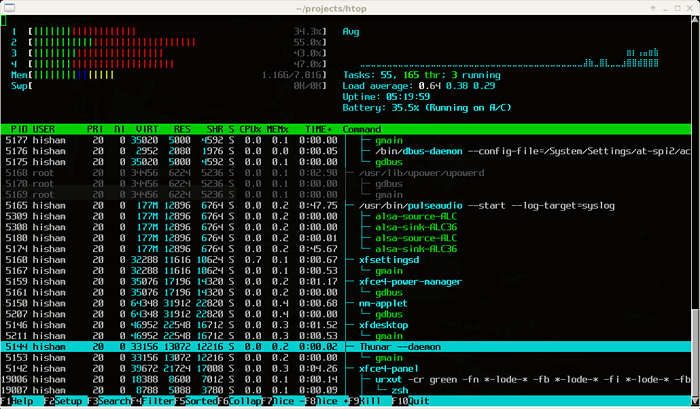
- 3916
- 174
- Miriam Bauschke
Dieser Artikel ist die Fortsetzung unserer Linux -Systemüberwachungsreihe. Heute sprechen wir über das beliebteste Überwachungstool namens namens htop, Welches ist gerade erreicht 3.0.5 Und kommt mit einigen coolen neuen Funktionen.
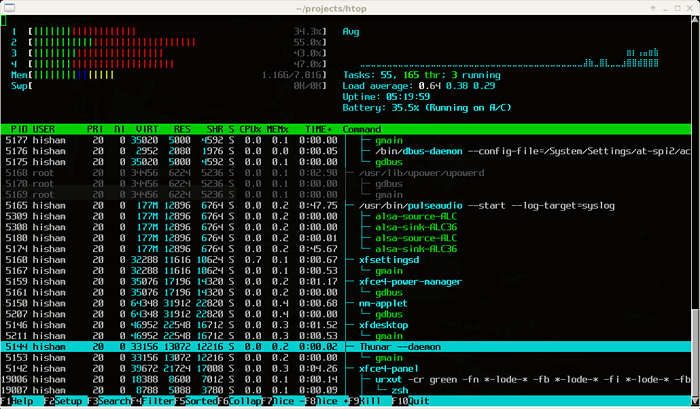 HTOP Linux -Prozessüberwachungstool
HTOP Linux -Prozessüberwachungstool Htop ist eine interaktive Echtzeit-Prozessüberwachungsanwendung für Linux/UNIX-ähnliche Systeme und auch eine praktische Alternative zum Top-Befehl.
Htop hat zahlreiche andere benutzerfreundliche Funktionen, die unter dem Top-Befehl nicht verfügbar sind, und sie sind:
- In HTOP können Sie vertikal scrollen, um die vollständige Prozessliste anzuzeigen und horizontal zu scrollen, um die vollständigen Befehlszeilen anzuzeigen.
- Es beginnt sehr schnell im Vergleich zum Spitze Weil es nicht kaume kaume, Daten während des Starts abzurufen.
- In HTOP können Sie mehr als einen Prozess gleichzeitig töten, ohne ihre PIDs einzuführen.
- In HTOP mussten Sie nicht mehr die Prozessnummer oder den Prioritätswert eingeben, um einen Prozess neu zu machen.
- Drücken Sie "E" Um die Umgebungsvariablen für einen Prozess zu drucken.
- Verwenden Sie die Maus, um Listenelemente auszuwählen.
Installieren Sie HTOP unter Linux
Der htop Pakete sind hauptsächlich in allen modernen Linux -Verteilungen erhältlich und können mit dem Standardpaket -Manager von Ihrem System installiert werden.
Installieren Sie HTOP auf Debian
$ sudo apt install htop
Installieren Sie HTOP auf Ubuntu
$ sudo apt install htop
Installieren Sie HTOP unter Linux Mint
$ sudo apt install htop
Installieren Sie HTOP auf Fedora
$ sudo dnf install htop
Installieren Sie HTOP am CentOS 8/7
$ sudo yum install epel-release $ sudo yum install htop
Installieren Sie HTOP auf RHEL 8/7
--------- Auf rhel 8 --------- $ sudo yum -y install https: // dl.Fedoraproject.org/pub/epel/epel-release-latest-8.Keinarch.Drehzahl $ sudo yum Installieren Sie HTOP --------- Auf Rhel 7 --------- $ sudo yum -y install https: // dl.Fedoraproject.org/pub/epel/epel-release-latest-7.Keinarch.Drehzahl $ sudo yum Installieren Sie HTOP
Installieren Sie HTOP auf Rocky Linux/Almalinux
$ sudo yum install epel-release $ sudo yum install htop
Installieren Sie HTOP auf Gentoo
$ Emerge sys-process/htop
Installieren Sie HTOP unter Arch Linux
$ pacman -s htop
Installieren Sie HTOP auf OpenSuse
$ sudo zypper install htop
Kompilieren und installieren Sie HTOP aus Quellen unter Linux
Bauen Htop Aus Quellen müssen Sie haben Entwicklungswerkzeuge Und Ncurses In Ihrem System installiert, führen Sie die folgenden Befehle auf Ihren jeweiligen Verteilungen aus.
Auf Rhel/Centos und Fedora
$ sudo yum GroupInstall "Entwicklungstools" $ sudo yum install ncurses ncurses-devel
Auf Debian, Ubuntu und Minze
$ sudo apt-Get Installation build-wesent
Laden Sie als nächstes den neuesten HTOP vom Github Repo herunter und führen Sie die aus konfigurieren Und machen ein Skript zum Installieren und Kompilieren von HTOP.
$ wget -o htop -3.0.5.Teer.GZ https: // github.com/htop-dev/htop/archiv/refs/tags/3.0.5.Teer.GZ $ TAR XVFVZ HTOP-3.0.5.Teer.GZ $ CD HTOP-3.0.5/ $ ./Konfigurieren Sie $ $ sudo mach installieren
Wie benutze ich HTOP??
Führen Sie nun das HTOP -Überwachungstool aus, indem Sie den folgenden Befehl auf dem Terminal ausführen.
# htop
HTOP hat hauptsächlich drei Abschnitte
- Header, wo wir Informationen wie sehen können Zentralprozessor, Speicher, Tausch und zeigt auch Aufgaben, Durchschnittslast, Und Betriebszeit.
- Liste der Prozesse sortiert nach Zentralprozessor Nutzung.
- Fußzeile zeigt verschiedene Optionen wie Hilfe, aufstellen, Filter Baum töten, Hübsch, aufhören, usw.
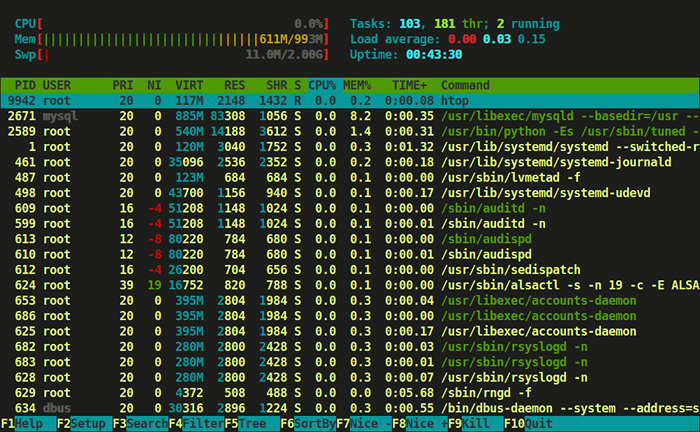 HTOP -Linux -Prozesse Überwachung
HTOP -Linux -Prozesse Überwachung Drücken Sie F2 oder S Für das Setup -Menü> Es gibt vier Spalten i.e Aufstellen, Linke Spalte, Rechte Spalte, Und Verfügbare Meter.
Hier können Sie die im oberen Rand des Fensters gedruckten Messgeräte konfigurieren, verschiedene Anzeigoptionen einstellen, zwischen Farbmustern auswählen und auswählen, welche Spalten in welcher Reihenfolge gedruckt werden.
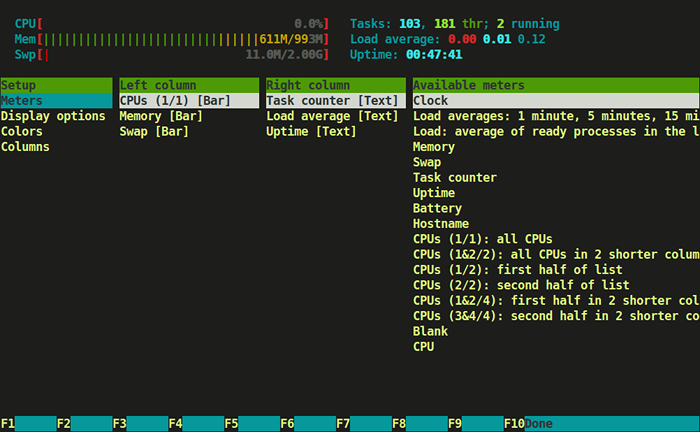 HTOP -Setup -Bildschirm
HTOP -Setup -Bildschirm Typ Baum oder t zum Anzeigen von Prozessenbaumansicht.
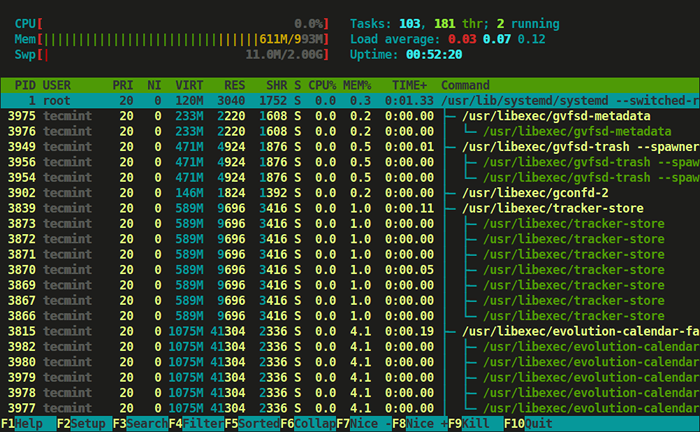 HTOP -Prozessansicht im Baumformat
HTOP -Prozessansicht im Baumformat Sie können auf Funktionstasten verweisen, die in der Fußzeile angezeigt werden, um diese raffinierte HTOP -Anwendung zu verwenden, um Linux -Auslaufprozesse zu überwachen. Wir empfehlen jedoch die Verwendung von Zeichenschlüssel oder Verknüpfungsschlüssel anstelle von Funktionstasten, da sie möglicherweise während der sicheren Verbindung mit einigen anderen Funktionen zugeordnet sind.
HTOP -Verknüpfungs- und Funktionstasten
Einige der Abkürzungs- und Funktionstasten und ihre Funktionalität, mit HTOP zu interagieren.
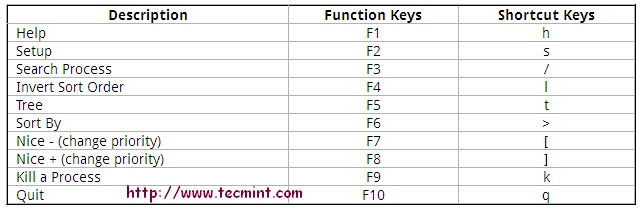 HTOP -Befehlskürzungen und Schlüssel
HTOP -Befehlskürzungen und Schlüssel
- « So installieren Sie WordPress Ubuntu mit Lampenstapel
- So installieren und verwenden Sie Thonny Python IDE unter Linux »

